Fungsi INDEX di Microsoft Excel adalah salah satu fungsi pencarian dan referensi yang bisa digunakan untuk meng mengambil nilai dari suatu sel atau rentang berdasarkan nomor baris dan kolom tertentu. Fungsi ini sangat berguna ketika Anda ingin mengambil data secara dinamis tanpa harus menyalin atau mengetik ulang.
Bagi pemula, memahami fungsi INDEX itu cukup penting karena bisa menghemat waktu, meningkatkan akurasi data, dan memudahkan analisis. Dengan mengetahui penjelasan fungsi INDEX di Microsoft Excel lengkap dengan contohnya, Anda akan lebih percaya diri dalam mengelola data yang besar dan kompleks.
Masalah Umum dalam Mengambil Data di Excel
Banyak pengguna Excel yang masih menggunakan metode secara manual seperti menyalin data secara langsung atau menggunakan fungsi VLOOKUP untuk mencari informasi. Walaupun VLOOKUP populer, fungsinya terbatas karena hanya dapat mencari dari kolom paling kiri.
Selain itu, apabila urutan kolom berubah, hasil pencarian juga bisa salah. Inilah yang membuat INDEX menjadi alternatif yang lebih fleksibel dan andal untuk mengambil data dari posisi tertentu di tabel atau rentang.
Cara Kerja Fungsi INDEX
Fungsi INDEX pada dasarnya bekerja dengan dua parameter utama: nomor baris dan nomor kolom dari data yang ingin diambil. Bentuk umum sintaksnya adalah:
-
array: rentang sel atau tabel yang menjadi sumber data
-
row_num: nomor baris dari data yang ingin diambil
-
column_num: nomor kolom dari data yang ingin diambil (opsional)
Apabila hanya satu kolom, Anda cukup mengisi row_num. Jika hanya satu baris, Anda cukup mengisi column_num.
Contoh Sederhana Fungsi INDEX
Misalkan Anda memiliki tabel:
| No | Nama | Kota |
|---|---|---|
| 1 | Andi | Jakarta |
| 2 | Budi | Surabaya |
| 3 | Citra | Bandung |
Apabila ingin mengambil nama di baris ke-2, gunakan:
Hasil: Budi
Apabila ingin mengambil kota di baris ke-3, kolom ke-3 dari tabel A1:C4:
Hasil: Bandung
Baca Juga: Tutorial Cara Membuat Header di Excel untuk Pemula
Fungsi INDEX untuk Data Dua Dimensi
INDEX sangat berguna untuk tabel dalam dua dimensi, misalnya daftar harga produk berdasarkan wilayah. Dengan memberikan nomor baris dan kolom yang tepat, Anda dapat mengambil data apa pun di dalam tabel tanpa batasan posisi kolom.
Contoh:
| Produk | Jakarta | Surabaya |
|---|---|---|
| Roti | 10000 | 11000 |
| Susu | 15000 | 14000 |
Untuk mengambil harga susu di Surabaya:
Hasil: 14000
Menggabungkan INDEX dengan MATCH
Kekuatan sebenarnya dari fitur INDEX muncul saat digabungkan dengan fungsi MATCH. Fungsi MATCH digunakan untuk mencari posisi (nomor baris/kolom) dari nilai tertentu, sehingga membuat INDEX lebih dinamis.
Contoh:
Anda ingin mencari harga Susu di kota Jakarta:
Hasil: 15000
Gabungan INDEX dan MATCH ini bisa menggantikan VLOOKUP dengan fleksibilitas lebih tinggi.
Studi Kasus di Dunia Kerja
-
Bagian Keuangan – Mengambil nilai transaksi berdasarkan kode tertentu dari tabel laporan keuangan.
-
Bagian Gudang – Menampilkan stok barang berdasarkan nama produk dan lokasi penyimpanan.
-
Tim Penjualan – Menarik harga produk berdasarkan wilayah penjualan tanpa mengubah format tabel.
Tips Optimal Menggunakan INDEX
-
Gunakan nama rentang (Named Range) untuk membuat formula lebih mudah dibaca.
-
Gabungkan dengan MATCH untuk pencarian dua arah (baris dan kolom).
-
Gunakan INDEX untuk menghindari masalah referensi yang sering terjadi pada VLOOKUP jika kolom di tabel berubah.
-
Kombinasikan dengan fungsi IFERROR untuk menghindari error saat data tidak ditemukan.
Sekian penjelasan dari unistangerang.ac.id terkait penggunaan fungsi INDEX di Excel, selamat mencoba!

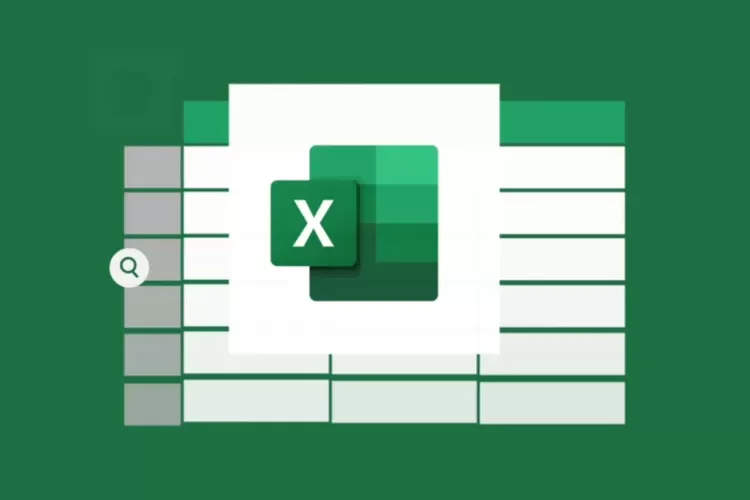
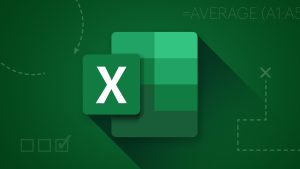
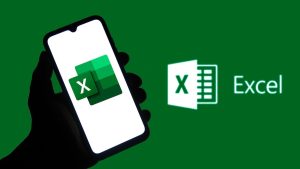
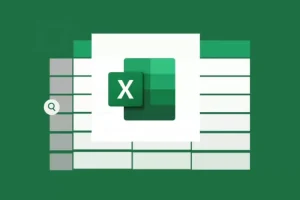
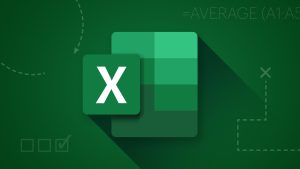
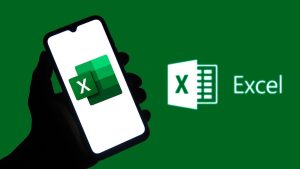
Leave a Comment